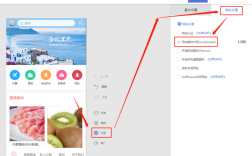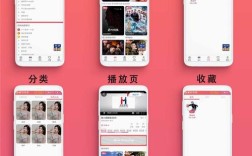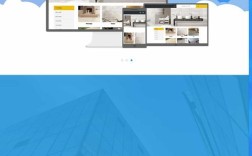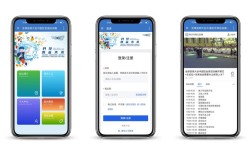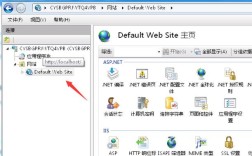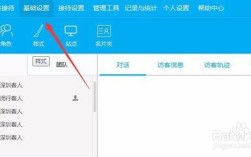路由器命令教程是网络管理中非常重要的一部分,掌握这些命令可以帮助用户更好地管理和配置路由器,确保网络稳定运行,本文将详细介绍常用的路由器命令,包括基础配置、网络诊断、安全设置等方面的内容,并通过实例和表格帮助读者更好地理解和应用这些命令。
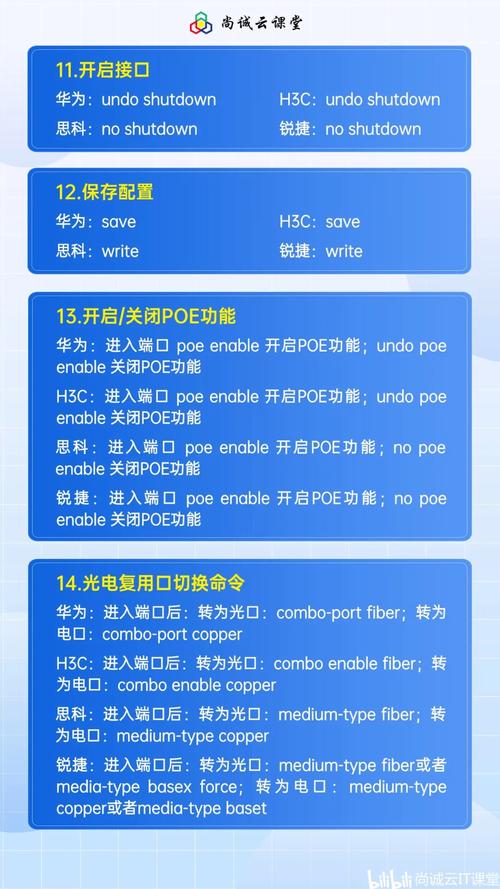
在开始之前,需要明确的是,不同品牌和型号的路由器可能存在命令差异,本文主要以思科(Cisco)路由器为例进行讲解,其他品牌路由器的命令大多类似,可参考具体设备的官方文档,进入路由器的命令行界面通常需要通过Console口、Telnet或SSH方式登录,登录后默认处于用户模式(提示符为“>”),输入“enable”进入特权模式(提示符为“#”),部分高级命令还需进入全局配置模式(提示符为“(config)#”),输入“configure terminal”即可进入。
基础配置命令
基础配置是路由器管理的第一步,主要包括设备名称、密码设置、接口配置等。
- 设置设备名称:在全局配置模式下使用“hostname命令”,例如将设备名称设置为“Router1”,命令为“Router1(config)#hostname Router1”。
- 配置密码:包括特权模式密码和Console登录密码,配置特权模式密码使用“enable password命令”(明文存储,安全性较低)或“enable secret命令”(加密存储,推荐使用),Router1(config)#enable secret admin123”,配置Console密码使用“line console 0”进入控制台线路模式,然后设置登录密码,Router1(config-line)#login”和“Router1(config-line)#password console123”。
- 配置接口IP地址:进入接口配置模式使用“interface命令”,例如配置FastEthernet0/0接口的IP地址为192.168.1.1,子网掩码为255.255.255.0,命令为“Router1(config)#interface FastEthernet0/0”“Router1(config-if)#ip address 192.168.1.1 255.255.255.0”“Router1(config-if)#no shutdown”(开启接口)。
- 保存配置:配置完成后,需保存到启动配置中,避免设备重启后丢失,在特权模式下使用“write memory”或“copy running-config startup-config”命令。
网络诊断与监控命令
当网络出现故障时,可通过以下命令快速定位问题。
- ping命令:测试网络连通性,ping 192.168.1.2”测试与目标主机的连通性。
- traceroute命令:跟踪数据包路径,定位网络故障点,traceroute 8.8.8.8”跟踪到谷歌服务器的路径。
- show命令:查看路由器状态信息,常用子命令包括:
- “show running-config”:查看当前运行的配置。
- “show startup-config”:查看启动时的配置。
- “show ip route”:查看路由表,显示路由器已知的路由条目。
- “show interfaces”:查看所有接口状态,包括是否启用、流量统计等。
- “show ip protocols”:查看路由协议的运行状态。
- debug命令:开启调试功能,实时查看网络数据包处理过程,debug ip packet”调试IP数据包,但调试完成后需使用“undebug all”关闭,避免影响路由器性能。
路由配置命令
路由配置是路由器的核心功能,主要包括静态路由和动态路由协议配置。
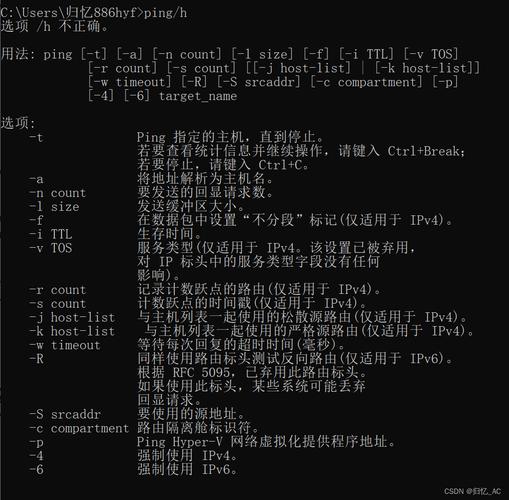
- 静态路由:手动配置路由路径,适用于小型网络或特定需求场景,命令格式为“ip route 目标网络 子网掩码 下一跳地址/出接口”,例如添加一条到目标网络192.168.2.0/24的静态路由,下一跳为192.168.1.2,命令为“Router1(config)#ip route 192.168.2.0 255.255.255.0 192.168.1.2”。
- 动态路由协议:
- RIP(路由信息协议):配置命令为“router rip”进入RIP配置模式,使用“network命令宣告直连网络,Router1(config-router)#network 192.168.1.0”。
- OSPF(开放最短路径优先):命令为“router ospf 进程号”,Router1(config)#router ospf 1”,然后使用“network命令宣告网络并指定区域,Router1(config-router)#network 192.168.1.0 0.0.0.255 area 0”。
- BGP(边界网关协议):主要用于大型网络或互联网服务提供商,配置较为复杂,需使用“router bgf 自治系统号”命令。
安全配置命令
为保障路由器安全,需进行必要的安全设置。
- 访问控制列表(ACL):用于控制数据包的访问权限,标准ACL基于源IP地址,扩展ACL可基于源/目标IP地址、端口号等,配置标准ACL允许192.168.1.0/24网段访问,拒绝其他地址,命令为“Router1(config)#access-list 1 permit 192.168.1.0 0.0.0.255”“Router1(config)#access-list 1 deny any”,然后将ACL应用在接口上,Router1(config)#interface FastEthernet0/0”“Router1(config-if)#ip access-group 1 in”。
- SSH登录配置:默认情况下,路由器支持Telnet登录,但Telnet为明文传输,安全性较低,推荐使用SSH,配置步骤包括:生成RSA密钥(“crypto key generate rsa”)、设置VTY线路认证(“line vty 0 4”“login local”“transport input ssh”)、创建本地用户(“username admin secret password123”)。
- 禁用不必要服务:关闭HTTP服务、CDP(思科发现协议)等,Router1(config)#no ip http server”“Router1(config)#no cdp run”。
常用命令速查表
为方便查阅,以下为常用命令的总结表格:
| 命令类型 | 命令格式及示例 | 功能说明 |
|---|---|---|
| 基础配置 | hostname Router1 |
设置设备名称 |
enable secret admin123 |
设置特权模式加密密码 | |
interface GigabitEthernet0/0 |
进入接口配置模式 | |
ip address 192.168.1.1 255.255.255.0 |
配置接口IP地址 | |
| 网络诊断 | ping 192.168.1.2 |
测试网络连通性 |
traceroute 8.8.8.8 |
跟踪数据包路径 | |
show ip route |
查看路由表 | |
| 路由配置 | ip route 192.168.2.0 255.255.255.0 192.168.1.2 |
配置静态路由 |
router ospf 1 |
启动OSPF路由协议 | |
| 安全配置 | access-list 1 permit 192.168.1.0 0.0.0.255 |
配置标准ACL |
crypto key generate rsa |
生成SSH RSA密钥 | |
| 保存配置 | copy running-config startup-config |
保存当前配置到启动配置 |
通过以上命令的学习和实践,用户可以逐步掌握路由器的基本配置和管理技能,需要注意的是,配置路由器时需谨慎操作,尤其是修改网络参数或删除配置前,建议先备份当前配置,避免误操作导致网络中断,对于复杂网络环境,建议结合实际拓扑和需求进行配置,并定期检查路由器状态,确保网络稳定运行。
相关问答FAQs
问题1:如何忘记路由器密码后重新登录?
解答:若忘记路由器密码,可通过以下步骤恢复:1. 通过Console口连接路由器,重启设备;2. 在启动过程中按下“Ctrl+Break”组合键进入ROM监控模式;3. 使用命令“confreg 0x2144”修改配置寄存器值,使路由器启动时忽略配置文件;4. 重启路由器后进入初始化配置模式,重新配置密码;5. 完成后将配置寄存器值改回默认值(0x2102),并保存配置,不同品牌路由器的恢复方式可能略有差异,建议参考设备官方文档。
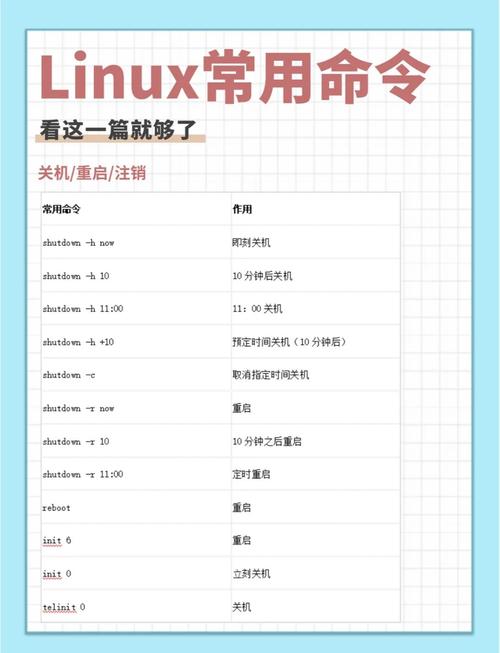
问题2:路由器接口显示“down”状态如何排查?
解答:接口状态为“down”通常由以下原因导致:1. 物理连接问题,检查网线是否松动、接口是否损坏,可尝试更换网线或接口;2. 接口被手动关闭,使用“show running-config”查看接口是否配置了“shutdown”命令,若有则输入“no shutdown”开启;3. IP地址冲突,检查接口IP是否与其他设备冲突;4. 硬件故障,若以上步骤均无效,可能是接口硬件损坏,需联系厂商维修,排查时可使用“show interfaces [接口名]”命令查看接口详细状态和错误统计信息。